В этой статье рассмотрим, как получить API доступ к Adobe Creative SDK, вернее к инструкции о том, как этот доступ получить, расположенной в Раздела «Adobe Creative SDK API доступ» Пункта «Adobe Creative SDK - Aviary» в Настройках компонента Nextend System. Так как с переводом на русский язык у студии Nextend туго, то инструкция на английском языке и этот пункт по-английски выглядит так: «Get Adobe Creative SDK API access».
Как отрыть Раздел «Adobe Creative SDK API доступ» Пункта «Adobe Creative SDK - Aviary» в Настройках компонента Nextend System и его внешний вид
Для того, чтобы открыть Раздел «Adobe Creative SDK API доступ» в Настройках компонента Nextend System, нужно открыть Пункт «Adobe Creative SDK - Aviary». О том, как это сделать подробно описано в → этой статье. После того, как он отрыт, то выглядеть на мониторе он будет так:
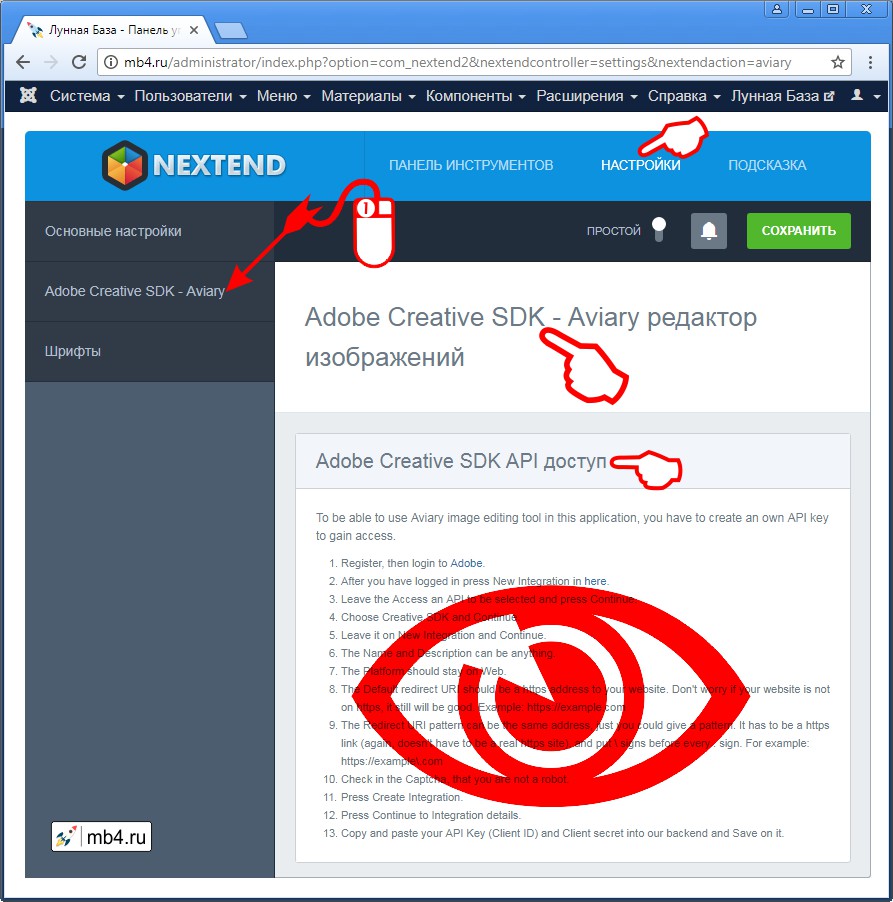
Содержимое Раздела «Adobe Creative SDK API доступ» Пункта «Adobe Creative SDK - Aviary» в Настройках компонента Nextend System
В разделе «Adobe Creative SDK API доступ» содержится инструкция на английском языке о том, как получить API доступ к Adobe Creative SDK:
To be able to use Aviary image editing tool in this application, you have to create an own API key to gain access.
- Register, then login to Adobe.
- After you have logged in press New Integration in here.
- Leave the Access an API to be selected and press Continue.
- Choose Creative SDK and Continue.
- Leave it on New Integration and Continue.
- The Name and Description can be anything.
- The Platform should stay on Web.
- The Default redirect URI should be a https address to your website. Don't worry if your website is not on https, it still will be good. Example: https://example.com
- The Redirect URI pattern can be the same address, just you could give a pattern. It has to be a https link (again, doesn't have to be a real https site), and put \ signs before every . sign. For example: https://example\.com
- Check in the Captcha, that you are not a robot.
- Press Create Integration.
- Press Continue to Integration details.
- Copy and paste your API Key (Client ID) and Client secret into our backend and Save on it.
Которую на русский язык можно перевести примерно так:
Чтобы иметь возможность использовать Aviary инструмент для редактирования изображений в этом приложении, Вы должны создать собственный ключ API, чтобы получить доступ.
- Зарегистрируйтесь, затем войдите в Adobe.
- После входа в систему нажмите Новая интеграция → здесь.
- Выберите доступ к API и нажмите кнопку продолжить.
- Выберите Creative SDK и продолжите.
- Выберите его на Новой интеграции и продолжайте.
- Название и описание может быть любым.
- Платформа должна оставаться в Интернете.
- URI перенаправления по умолчанию должен быть адресом https на ваш веб-сайт. Не волнуйтесь, если ваш сайт не на https, это все равно будет хорошо. Пример: https://example.com
- Шаблон URI перенаправления может быть тот же адрес, только вы могли бы дать шаблон. Это должна быть https-ссылка (опять же, не обязательно быть реальным сайтом https), и поставить
\знаки перед каждым.знаком точки. Например: https://example\.com- Докажите в Капче, что Вы не робот.
- Нажмите Создать Интеграцию.
- Нажмите продолжить для получения сведений об интеграции.
- Скопируйте и вставьте ниже ключ API (идентификатор клиента) и секрет клиента в наш компонент и сохраните его.



